Operētājsistēmā Windows ir funkcija, kas pazīstama kā interneta savienojuma koplietošana (ICS), kas atvieglo datora interneta savienojuma koplietošanu ar citām ierīcēm, kas savienotas ar lokālo tīklu (LAN).
Kad ICS ir aktivizēts, jebkura ierīce tajā pašā LAN var piekļūt jūsu datora internetam, neprasot nepārprotamas atļaujas vai papildu programmatūru. Lai gan šī funkcija var būt diezgan ērta, daudzi lietotāji izvēlas to atspējot privātuma vai drošības apsvērumu dēļ.
Ja vēlaties neļaut citām tīkla ierīcēm izveidot savienojumu ar jūsu internetu, ieteicams izslēgt interneta savienojuma koplietošanu operētājsistēmā Windows 11. Šeit ir sniegts visaptverošs ceļvedis, kā to izdarīt.
1. Interneta savienojuma koplietošanas atspējošana, izmantojot vadības paneli
Varat ērti atspējot interneta savienojuma koplietošanu, izmantojot Windows 11 vadības paneli. Veiciet šīs darbības:
- Vienlaicīgi nospiediet , Windows Key + Rlai atvērtu dialoglodziņu RUN. Šajā lodziņā ierakstiet ” ncpa.cpl” un nospiediet taustiņu Enter .

- Tiks atvērti tīkla adaptera iestatījumi. Ar peles labo pogu noklikšķiniet uz aktīvā tīkla adaptera un atlasiet Properties .

- Dodieties uz cilni Koplietošana logā Tīkla adaptera rekvizīti, kā norādīts tālāk.

- Sadaļā Interneta savienojuma koplietošana noņemiet atzīmi no izvēles rūtiņas ” Atļaut citiem tīkla lietotājiem izveidot savienojumu, izmantojot šī datora interneta savienojumu “.

- Visbeidzot, noklikšķiniet uz pogas Labi , lai lietotu izmaiņas.
Šis process veiksmīgi atspējos interneta savienojuma koplietošanu jūsu Windows 11 ierīcē.
2. Interneta savienojuma koplietošanas atspējošana, izmantojot Windows pakalpojumus
Varat arī atspējot interneta savienojuma koplietošanu, izmantojot Windows pakalpojumu lietojumprogrammu. Lūk, kā to izdarīt:
- Atveriet Windows meklēšanas funkciju un ierakstiet Services . Pēc tam no piedāvātajām opcijām atlasiet Windows pakalpojumu lietotni.

- Windows pakalpojumu logā ritiniet uz leju un atrodiet interneta savienojuma koplietošanu (ICS) .

- Ar peles labo pogu noklikšķiniet uz interneta savienojuma koplietošanas pakalpojuma un izvēlieties Apturēt .

- Atveriet interneta savienojuma koplietošanas rekvizītus, veicot dubultklikšķi uz tā, un pēc tam iestatiet Startēšanas veidu uz Disabled . Pēc tam noklikšķiniet uz pogas Labi, lai pabeigtu izmaiņas.
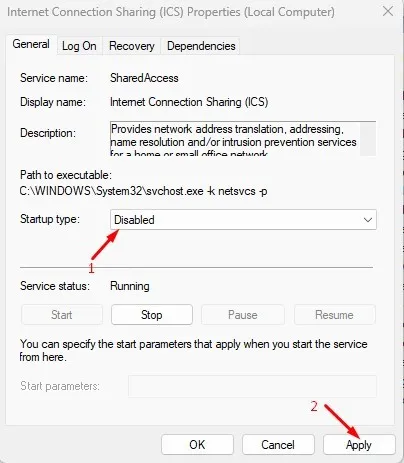
Tas efektīvi izslēgs interneta savienojuma koplietošanas funkciju jūsu Windows 11 ierīcē.
3. Interneta savienojuma koplietošanas atspējošana, izmantojot vietējo grupu politikas redaktoru
Varat arī izmantot vietējās grupas politikas redaktoru, lai izslēgtu interneta savienojuma koplietošanu operētājsistēmā Windows 11. Tālāk ir norādīts, kā to izdarīt.
- Meklējiet vietējās grupas politikas redaktoru Windows meklēšanas joslā un atveriet to no rezultātiem.

- Vietējās grupas politikas redaktorā dodieties uz šādu ceļu: Datora konfigurācija > Administratīvās veidnes > Tīkls > Tīkla savienojumi .

- Labajā panelī veiciet dubultklikšķi uz Aizliegt interneta savienojuma koplietošanu jūsu DNS domēna tīklā .

- Parādītajā logā atlasiet Iespējots un noklikšķiniet uz pogas Lietot, lai saglabātu izmaiņas.
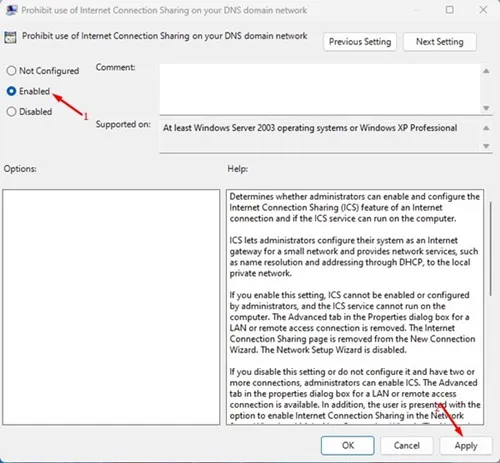
Šī darbība nekavējoties atspējos interneta savienojuma koplietošanu jūsu Windows 11 ierīcē.
Ja vēlaties ierobežot piekļuvi internetam citām ierīcēm savā LAN, vislabākā pieeja ir atspējot interneta savienojuma koplietošanu. Lai veiktu šo uzdevumu, varat izmantot jebkuru no trim iepriekš aprakstītajām metodēm. Ja jums nepieciešama papildu palīdzība ICS atspējošanā operētājsistēmā Windows 11, lūdzu, atstājiet komentāru tālāk.
Atbildēt